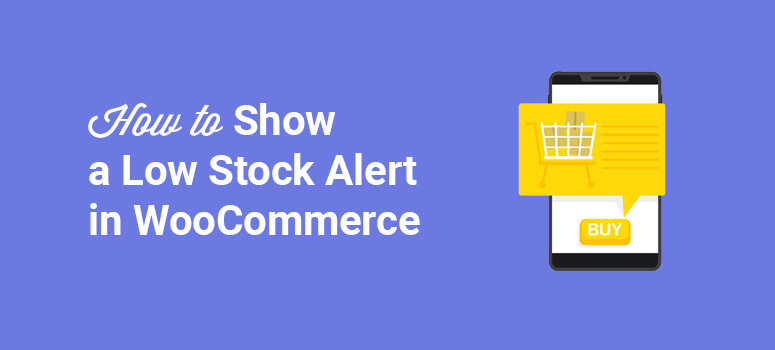
¿Quieres mostrar alertas de stock bajo en WooCommerce para hacer crecer tu tienda online?
Mostrar notificaciones de falta de existencias a los visitantes de su sitio web es una forma probada de aumentar las ventas y los ingresos.
Las alertas de inventario crean urgencia y demanda para sus mejores productos. Precisamente por eso, casi todas las tiendas de comercio electrónico utilizan notificaciones de existencias bajas.
En este artículo, aprenderás cómo añadir una alerta de stock bajo en WooCommerce en menos de 5 minutos.
Pero antes de saltar al tutorial, echemos un vistazo rápido a los mayores beneficios de las alertas de stock bajo de WooCommerce.
Uso de las notificaciones de falta de existencias en WooCommerce
Las notificaciones de pocas existencias son pequeñas ventanas emergentes que aparecen en el navegador para alertar al visitante de su sitio web cuando le quedan pocos artículos en stock.
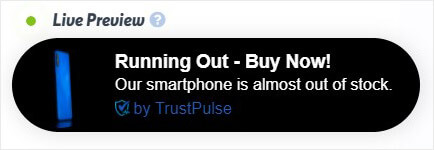
Tiendas online de todos los tamaños utilizan estos mensajes para conseguir más conversiones y ventas. Incluso encontrarás tipos de notificaciones de existencias bajas y agotadas en los mayores sitios de comercio electrónico del mundo, como Amazon.
Y hay una sencilla razón por la que los gigantes del comercio minorista utilizan notificaciones web. Porque funcionan. De hecho, se ha comprobado que estas pequeñas alertas aumentan las conversiones hasta un 15%.
¿Qué hace que las notificaciones web sean tan potentes?
El secreto es que, como la mayoría de las técnicas de marketing eficaces, las alertas de acciones bajas se basan en un comportamiento humano establecido. Así es como funciona:
Las alertas por falta de existencias le ayudan a crear urgencia y escasez, dos desencadenantes de probada eficacia para motivar a la gente a actuar.
La urgencia es la sensación de que necesitamos acelerar nuestro proceso de toma de decisiones para actuar de inmediato. La gente está predispuesta a actuar con rapidez en situaciones urgentes. Si pensamos que un producto va a durar mucho tiempo, no hay prisa por pulsar el botón de compra.
La urgencia es la razón por la que eventos minoristas masivos como el Black Monday y el Cyber Monday generan miles de millones de dólares en ingresos.
Por otro lado, la escasez es la sensación de que un producto que queremos escasea. Cuando sabemos que algo no va a existir para siempre, estamos más motivados para tomar una decisión de compra.
En resumen, las alertas por falta de existencias combinan urgencia y escasez para motivar a sus clientes a actuar.
Lo mejor es que es increíblemente fácil añadir estas alertas a tu sitio web. Veamos cómo puedes configurar alertas de stock bajo en WooCommerce en menos de 5 minutos.
Cómo mostrar alertas de stock bajo en WooCommerce
Hoy utilizaremos TrustPulse para crear una alerta de existencias bajas en WooCommerce.
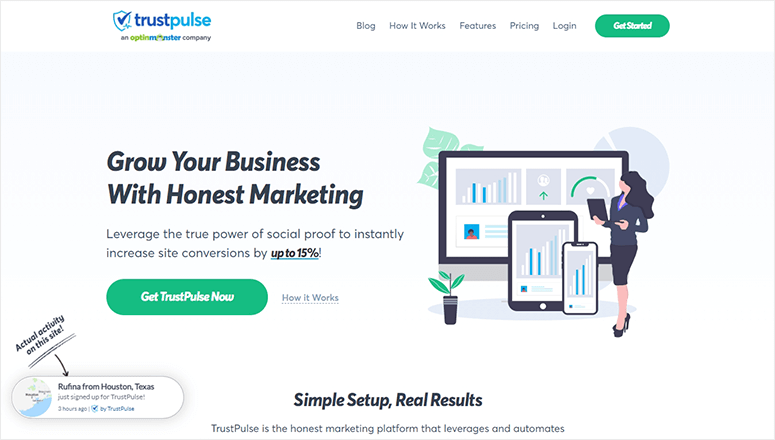
TrustPulse es la mejor herramienta para crear alertas de stock bajo en WooCommerce. Te permite crear notificaciones impresionantes sin escribir ningún código. Además, es increíblemente fácil de conectar a WooCommerce.
Con TrustPulse, puede crear rápidamente alertas de existencias bajas y publicarlas en su tienda WooCommerce en tres minutos.
¡Comencemos!
Paso 1: Cree su tipo de alerta de valores bajos
Lo primero que tienes que hacer es crear tu cuenta TrustPulse.
Una vez que te hayas registrado, inicia sesión en TrustPulse y haz clic en Crear campaña.
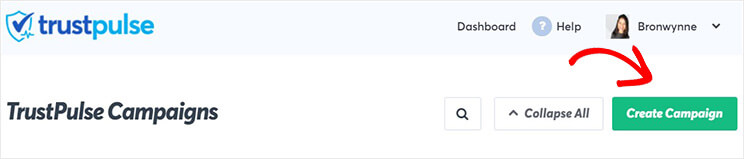
Dale un nombre a tu campaña y asígnalo al sitio que utilizaste cuando te inscribiste.
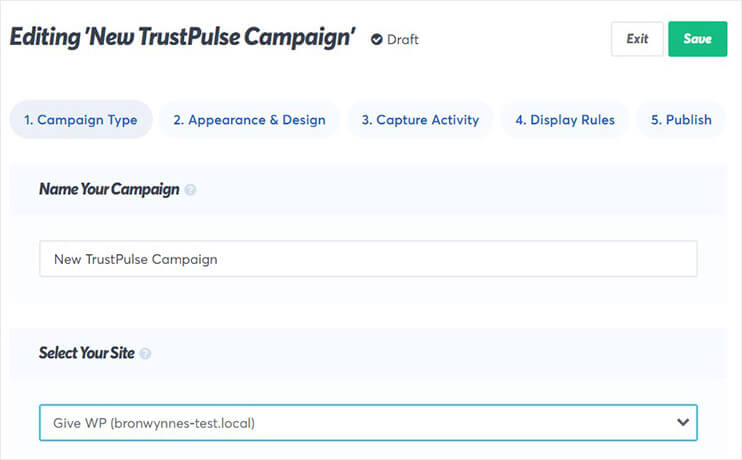
Ahora tendrás que decidir qué tipo de notificación quieres crear. TrustPulse te da 4 opciones:
- Actividad reciente
- On-Fire
- Análisis de visitantes
- Mensaje de acción
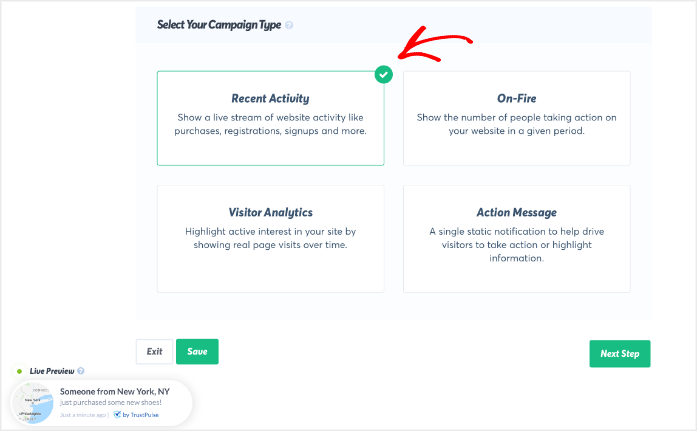
Veamos cómo funcionan estas campañas.
- Actividad reciente: Crea una nueva notificación cada vez que alguien realiza una acción en tu sitio. Por ejemplo, puedes activar una nueva alerta cada vez que alguien realice una compra en tu tienda WooCommerce.
- On-Fire: Agrupa el número total de acciones en tu sitio. Funcionan bien para cuando esperas que mucha gente actúe al mismo tiempo, como para una venta flash.
- Análisis de visitantes: Destaca las visitas a la página para mostrar cuántas personas han visitado una página, leído una entrada del blog, etc.
- Mensaje estático: Muestra un mensaje en el que se puede hacer clic para que la gente se suscriba a los boletines, visite una página de ofertas, deje una reseña, etc.
Sin embargo, para este tutorial, no vamos a capturar las acciones que la gente realiza en su sitio. En su lugar, mostraremos una alerta de existencias bajas en bucle.
Para ello, seleccionaremos Actividad reciente.
Una vez hecho esto, haga clic en Siguiente paso.
Paso 2: Personalice su alerta de existencias bajas
En esta etapa, diseñará su alerta de existencias bajas.
Pero, primero, activa el interruptor para Mostrar una notificación predeterminada.
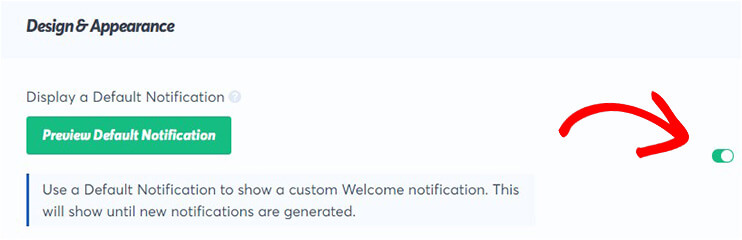
A continuación, podrás personalizar tu notificación.
Puede cambiarlo todo sobre su alerta de existencias bajas con sólo unos clics.
Todo lo que tiene que hacer es elegir de un menú desplegable o añadir texto al cuadro de campo. Así de sencillo.
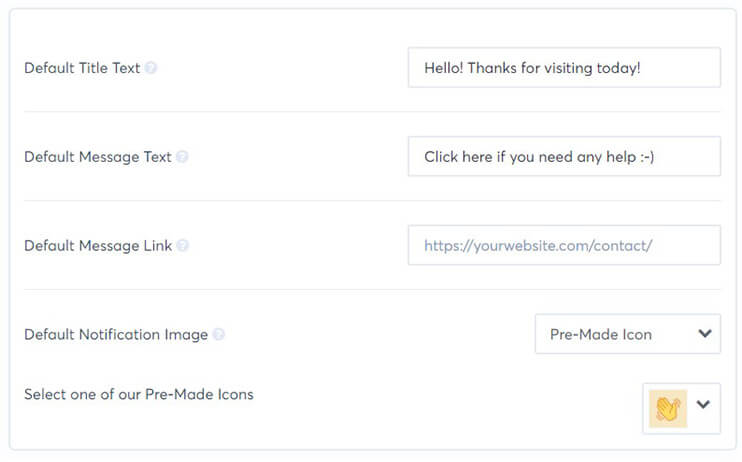
Podrás editar:
- Textodel título: el título o encabezamiento de su alerta
- Textodel mensaje: el texto de la notificación
- Enlace del mensaje: la página a la que se enviará a los usuarios cuando hagan clic en tu notificación
- Imagen de la notificación: la imagen de la notificación
Eso cubre el contenido de su notificación. Ahora, veremos las opciones para personalizar la apariencia de tu alerta de existencias bajas.
Podrás cambiar el tamaño, la posición y el estilo de la alerta de existencias bajas. Y para más herramientas de edición, haz clic en Mostrar configuración avanzada.
Desde aquí, puedes editar el color de fondo, las fuentes y el color de letra de tu notificación.
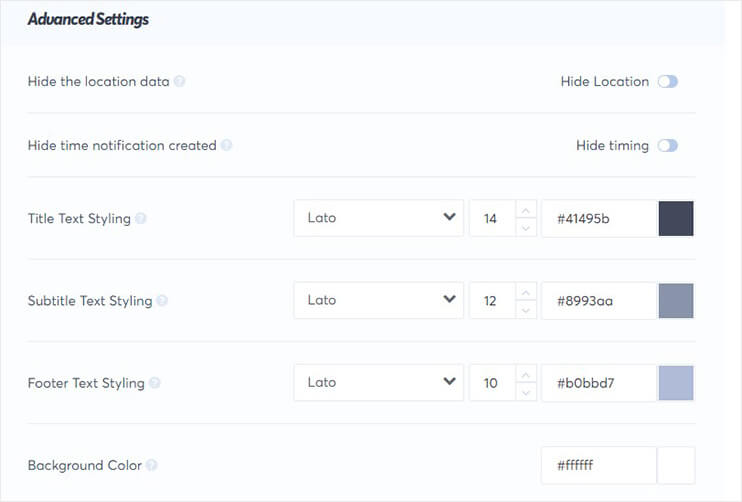
La amplia gama de opciones de edición de TrustPulse te permite crear una notificación que se adapte perfectamente a tu sitio web y a tu marca.
Cuando esté satisfecho con el aspecto de su alerta de existencias bajas, haga clic en Siguiente paso.
Paso 3: Desactivar la actividad de captura en WooCommerce
A continuación, debes impedir que TrustPulse capte la actividad real de los usuarios en tu sitio.
Normalmente, querrá activar notificaciones cuando sus clientes interactúen con su marca. Por ejemplo, es posible que desee mostrar alertas cada vez que alguien hace una compra o se une a su lista de correo electrónico.
Pero, para este tutorial, queremos mostrar una alerta de stock bajo en bucle. Esto significa que tendremos que desactivar la actividad de captura.
TrustPulse te ofrece dos formas de controlar cómo capturas la actividad.
- AutoMagic
- Zapier
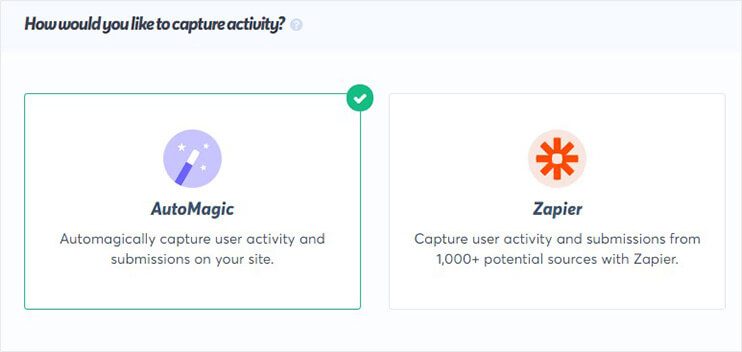
Así es como funciona.
- AutoMagic captura acciones en su sitio web. Por ejemplo, cuando alguien realiza una compra en la URL de su página de pago.
- Zapier le permite realizar un seguimiento de la actividad fuera de su sitio web. Por ejemplo, cuando un cliente deja una reseña en Google o una recomendación en Facebook. Con Zapier, puede realizar un seguimiento de más de 1.000 fuentes de actividad fuera de su sitio web.
Para este tutorial, utilizaremos AutoMagic.
Desplácese hacia abajo hasta Dónde debemos vigilar la actividad en este sitio y haga clic en Actividad a partir de URL exactas.
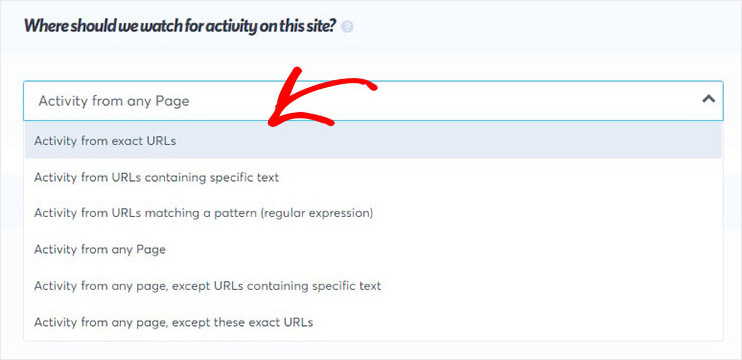
A continuación, desplácese hacia abajo hasta Añadir una o varias reglas de página. Verá un cuadro en el que debe introducir su URL. Como no queremos capturar actividad, simplemente añadiremos una URL que no existe.
Basta con introducir el símbolo “#”.
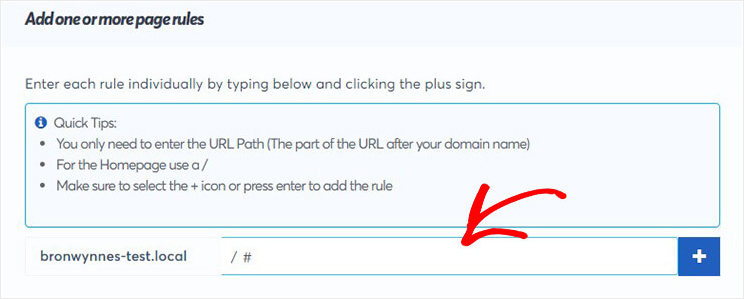
El siguiente paso es decidir dónde y cuándo se muestra la alerta.
Haga clic en Paso siguiente.
Paso 4: Mostrar notificaciones de stock bajo en WooCommerce
Desde aquí, podrás decidir dónde quieres mostrar tu notificación en tu sitio WooCommerce.
La primera pregunta que verás es ¿Dónde mostrar las notificaciones?
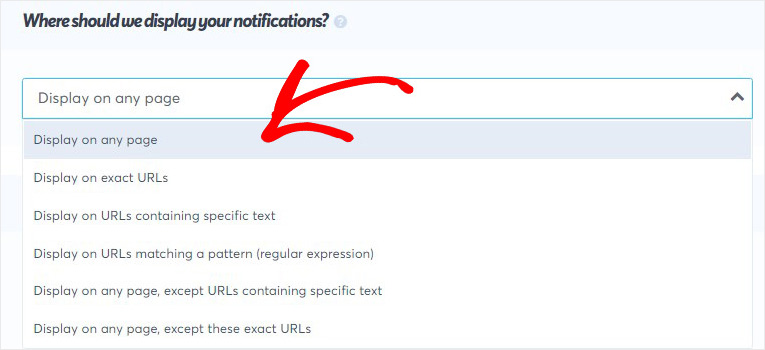
Seleccione la regla de visualización en el desplegable. Aquí puede elegir entre:
- Cualquier página
- URL exactas
- URL que contienen un texto específico
Y mucho más.
Una vez que hayas decidido dónde debe aparecer tu notificación, puedes personalizar otros ajustes de visualización, como la duración de la misma.
Puedes editar estos y otros ajustes en Configuración de notificaciones:
- Retraso antes de mostrar la primera notificación
- Duración de la visualización
- Cargar o no las notificaciones en el móvil
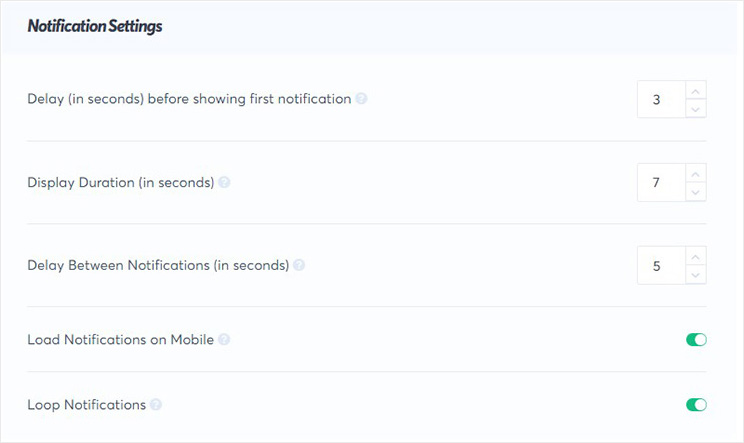
Ahora puede hacer clic en Siguiente paso para publicar su alerta de existencias bajas.
Paso 5: Publicar alertas de stock bajo en WooCommerce
Añadir TrustPulse a tu sitio WooCommerce es rápido y sencillo. Dirígete a WordPress e instala y activa el plugin TrustPulse.
Aquí tienes una guía breve y sencilla sobre cómo integrar TrustPulse con WordPress. Vuelve a tu cuenta de TrustPlulse y haz clic en Comprobar ahora para verificar que tu sitio está conectado.
El último paso es hacer clic en Lanzar su campaña TrustPulse.
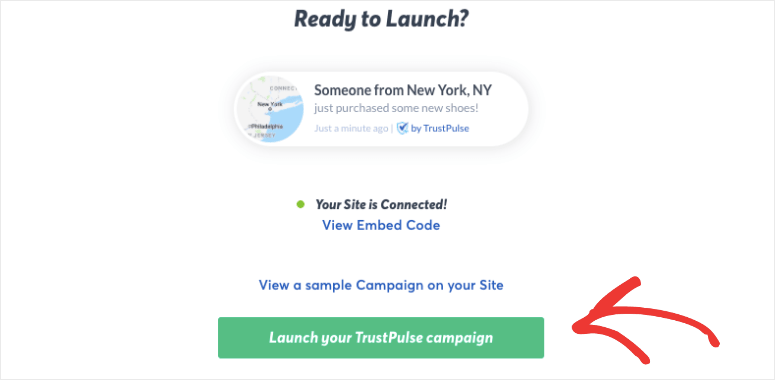
Y ahí lo tiene. Ahora sabes exactamente cómo hacer crecer tus ventas e ingresos utilizando alertas de stock bajo.
Si te ha gustado este artículo, puede que también quieras saber más sobre cómo añadir pruebas sociales a tu sitio web.
Ese post tendrá todo lo que necesitas para aprender cómo la prueba social puede crear confianza en tu marca y generar más ingresos en tu sitio.

Comentarios Deja una respuesta